Cómo restablecer la configuración de Microsoft Edge

- 4632
- 420
- Gilberto García
Microsoft Edge es un navegador Windows 10 construido, en general, no está mal y para algunos usuarios, excluyendo la necesidad de instalar un tercer navegador de partes (ver. Navegador Microsoft Edge en Windows 10). Sin embargo, en algunos casos, en el caso de cualquier problema o comportamiento extraño, puede ser necesario descargar el navegador.
En esta breve instrucción, paso a paso sobre cómo restablecer la configuración del navegador Microsoft Edge, teniendo en cuenta el hecho de que, a diferencia de otros navegadores, no se puede eliminar e instalar nuevamente (en cualquier caso, métodos estándar). También puede estar interesado en el artículo mejor navegador para Windows.
Restablecer en Microsoft Edge en los parámetros del navegador
El primero, el método estándar, implica el uso de los siguientes pasos en la configuración del navegador mismo.
Esto no puede llamarse la descarga completa del navegador, pero en muchos casos le permite resolver problemas (siempre que sean causados por Edge, y no con los parámetros de red).
- Presione el botón Configuración y seleccione "Parámetros".

- Haga clic en "Elija lo que necesita para limpiar" en la sección "Browser de limpieza" ".
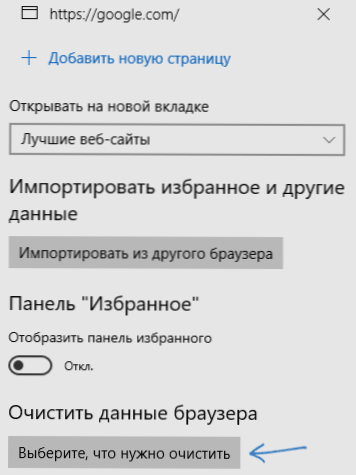
- Indique lo que debe limpiarse. Si necesita restablecer Microsoft Edge, marque todos los puntos.
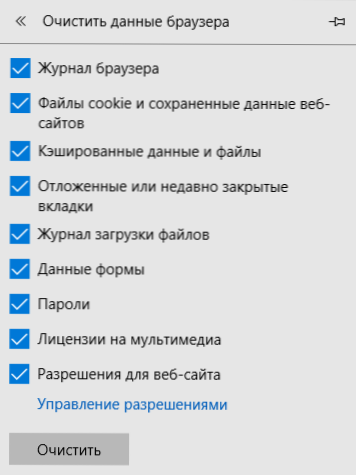
- Presione el botón "Limpiar".
Después de la limpieza, verifique si el problema se resolvió.
Cómo restablecer la configuración de Microsoft Edge usando PowerShell
Este método es más complejo, pero le permite eliminar todos los datos de Microsoft Edge y, de hecho, reinstalarlo. Los pasos serán los siguientes:
- Limpiar el contenido de la carpeta
C: \ Users \ Your_Ma_Polizer \ AppData \ Local \ Packages \ Microsoft.Microsoftedge_8wekyb3d8bbwe
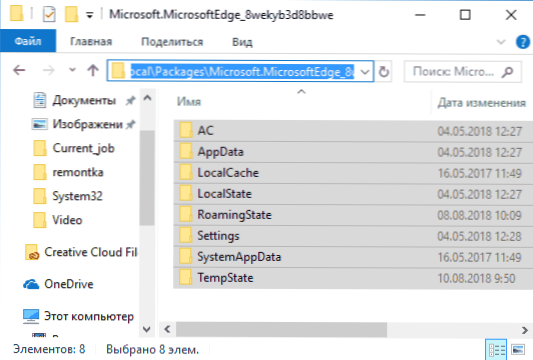
- Ejecute PowerShell en nombre del administrador (puede hacerlo a través del menú de clic correcto por el botón "Inicio").
- En PowerShell, ejecute el comando:
Get -AppxPackage -Allusers -Name Microsoft.Microsoftedge | Foreach add -appxpackage -disableDeVelopmentMode -rigister "$ ($ _.InstallLocation) \ AppXManifest.Xml "-verbose
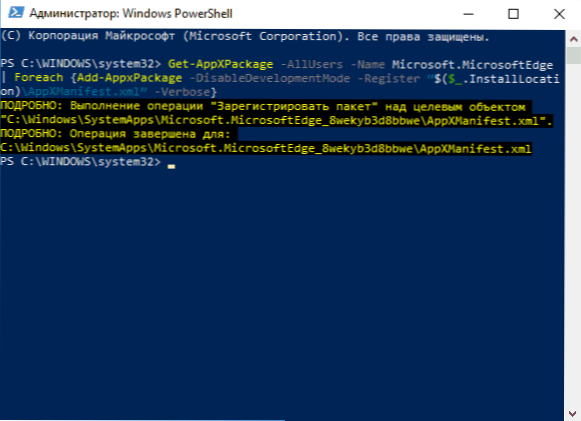
Si el comando especificado se completa con éxito, en la próxima vez que Microsoft Edge inicie todos sus parámetros se restablecerán.
información adicional
No siempre ciertos problemas con el trabajo del navegador son causados por problemas con él. Razones adicionales frecuentes: la presencia de software dañino y no deseado en la computadora (que su antivirus puede no ver), problemas con la configuración de la red (que puede ser causada por el software especificado), problemas temporales del lado del proveedor.
Los materiales pueden ser útiles en este contexto:
- Cómo restablecer la configuración de la red de Windows 10
- Foresting Herramientas para eliminar programas de una computadora
Si nada ayuda, describa en los comentarios qué tipo de problema y en qué circunstancias tienes en Microsoft Edge, intentaré ayudar.
- « El archivo es demasiado grande para el sistema de archivos final cómo solucionarlo?
- Cómo hacer de Yandex una página inicial en un navegador »

